页眉页脚有一条线怎么删除?解决方法大揭秘
更新时间:2023-08-30 10:39:19作者:yang
页眉页脚有一条线怎么删除,在撰写文稿或制作演示文稿时,我们常常需要添加页眉和页脚来提供文件的信息和组织结构,有时候我们可能会遇到页眉页脚中出现一条线的问题,这可能会影响整体的美观度和专业性。我们应该如何删除这条线呢?在本文中将介绍一些简单的方法来解决这个问题,帮助您轻松消除页眉页脚中的线条。无论您是使用Microsoft Word还是其他文档编辑软件,本文都将为您提供实用的技巧和步骤。让我们一起来了解吧!
方法如下:
1.打开文档,

2.双击页眉进入编辑模式并选中文字;
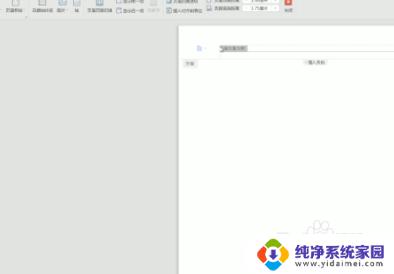
3.切换到开始菜单栏,点击下框线。选择无框线;
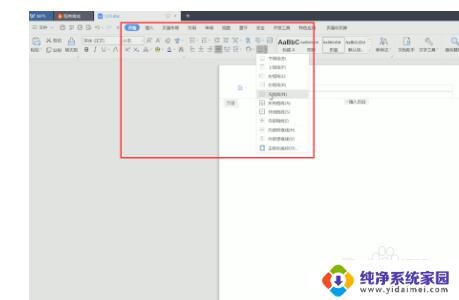
4.即可看到横线被删除了,用同样的方法删除页脚横线即可;
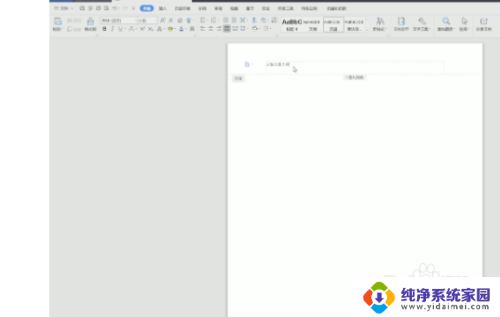
5.方法二 打开文档,
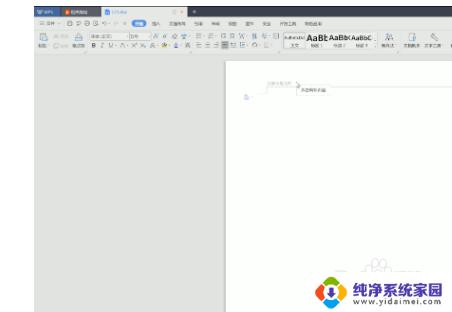
6.双击页眉进入编辑模式并选中文字;
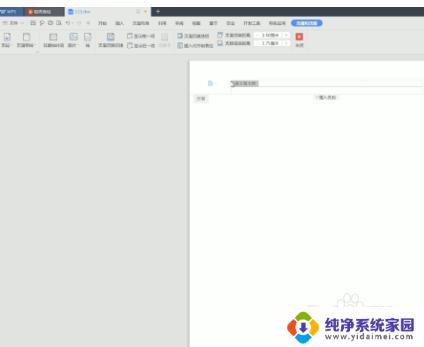
7.切换到开始菜单栏,点击清除格式图标;
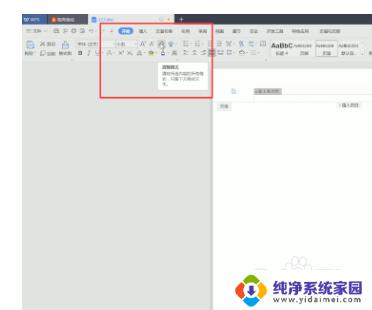
8.就可以删除页眉横线了,用同样的方法删除页脚横线就可以了;
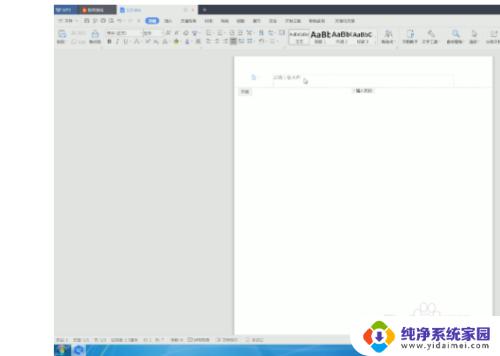
以上就是删除页眉页脚中的一条线的全部内容,如果你遇到了这种情况,可以根据以上操作解决,步骤简单快速,一步到位。
- 上一篇: 华为两个系统怎么转换 华为双系统切换方法
- 下一篇: WPS如何删除右边无限列,解决办法揭秘
页眉页脚有一条线怎么删除?解决方法大揭秘相关教程
- 页眉页脚的横线怎么删除 Word去除页眉页脚横线方法
- 怎么去掉页眉页脚格式 word文档删除页眉和页脚的方法
- wps怎样删除页眉页脚 wps怎样删除页眉页脚设置
- 怎样删除页眉页脚的横线 Word文档页眉横线删除指南
- 页眉下边的横线怎么删除 删除页眉中的横线有哪些方法
- 怎样关闭页眉页脚 word文档如何删除页眉和页脚
- 页眉删除了还有个横线怎么办删除?4种简单方法教你解决!
- word删除所有页脚 如何一次性删除Word文档中所有页眉、页脚和水印
- 怎么删除首页页眉横线 Word首页页眉横线消除技巧
- 怎么清除页眉页脚设置 如何取消Word文档中的页眉页脚
- 笔记本开机按f1才能开机 电脑每次启动都要按F1怎么解决
- 电脑打印机怎么设置默认打印机 怎么在电脑上设置默认打印机
- windows取消pin登录 如何关闭Windows 10开机PIN码
- 刚刚删除的应用怎么恢复 安卓手机卸载应用后怎么恢复
- word用户名怎么改 Word用户名怎么改
- 电脑宽带错误651是怎么回事 宽带连接出现651错误怎么办